WhatsApp တွင်တည်နေရာကိုမည်သို့မျှဝေရန်နှင့်ပေးပို့ရန်။
WhatsApp သည် တစ်ကမ္ဘာလုံးတွင် ရေပန်းအစားဆုံး စာတိုပေးပို့ခြင်း အက်ပ်များထဲမှ တစ်ခု ဖြစ်လာခဲ့သည်။ စာသားမက်ဆေ့ခ်ျပို့ခြင်း၊ အသံနှင့် ဗီဒီယိုခေါ်ဆိုမှုများ ပြုလုပ်ခြင်း၊ ဓာတ်ပုံနှင့် ဗီဒီယိုများ မျှဝေခြင်းအပြင် WhatsApp တွင် သင့်တည်နေရာကို မျှဝေခြင်းနှင့် ပြောင်းလဲခြင်းတို့လည်း ပြုလုပ်နိုင်သည်။ WhatsApp တွင် သင့်တည်နေရာကို မျှဝေခြင်းသည် သင့်တည်နေရာကို သူငယ်ချင်းများ၊ မိသားစု သို့မဟုတ် လုပ်ဖော်ကိုင်ဖက်များနှင့် ဆက်သွယ်ရန် လိုအပ်သည့် အခြေအနေများတွင် မယုံနိုင်လောက်အောင် အထောက်အကူဖြစ်စေပါသည်။ WhatsApp ရှိ သင့်တည်နေရာကို ပြောင်းလဲခြင်းသည် သင့်ကိုယ်ရေးကိုယ်တာနှင့် လုံခြုံရေးကို ကာကွယ်ရန် အသုံးဝင်သော လုပ်ဆောင်ချက်တစ်ခုလည်းဖြစ်သည်။ ဤဆောင်းပါးတွင်၊ WhatsApp တွင် သင့်တည်နေရာကို မျှဝေနည်းနှင့် အက်ပ်တွင် သင့်တည်နေရာကို မည်သို့ပြောင်းလဲရမည်ကို ဆွေးနွေးပါမည်။
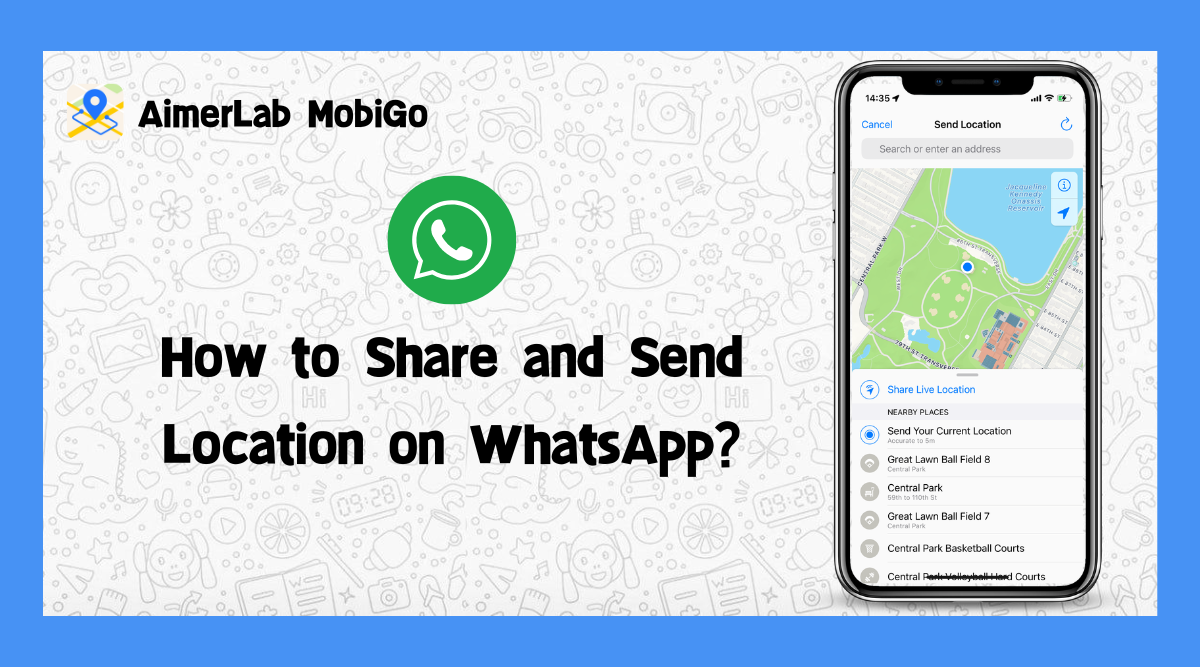
1. WhatsApp တွင် တည်နေရာများကို အဘယ်ကြောင့် မျှဝေသနည်း။
WhatsApp တွင် တည်နေရာများကို မျှဝေခြင်းသည် အခြေအနေများစွာတွင် အထောက်အကူဖြစ်စေနိုင်သည်။ ဥပမာအားဖြင့်၊ သင်သည် အစည်းအဝေးတစ်ခုအတွက် နောက်ကျနေပါက သို့မဟုတ် သတ်မှတ်ထားသောနေရာတစ်ခုတွင် တွေ့ဆုံရန်စီစဉ်နေပါက သင်ဘယ်ရောက်နေသည်ကို သင့်သူငယ်ချင်းများကို အသိပေးလိုပေမည်။ သင့်တည်နေရာကို မိသားစုဝင်များနှင့် မျှဝေရန် WhatsApp ကို အသုံးပြု၍ သင်လုံခြုံကြောင်း ၎င်းတို့အား အသိပေးရန် သို့မဟုတ် ၎င်းတို့အား သီးခြားနေရာတစ်ခုသို့ လမ်းညွှန်ပေးရန်အတွက်လည်း အသုံးပြုနိုင်သည်။
2. WhatsApp တွင် သင့်တည်နေရာကို မည်သို့မျှဝေမည်နည်း။
WhatsApp ရှိ မျှဝေတည်နေရာအင်္ဂါရပ်သည် သင့်လက်ရှိတည်နေရာ သို့မဟုတ် သင့်အဆက်အသွယ်များနှင့် တိုက်ရိုက်တည်နေရာကို မျှဝေနိုင်စေပါသည်။ သင့်တည်နေရာကို စတင်မျှဝေရန် အောက်ပါအဆင့်များကို လိုက်နာပါ-
အဆင့် ၁
: WhatsApp ကိုဖွင့်ပြီး သင့်တည်နေရာကို မျှဝေလိုသည့် ချတ်ဝင်းဒိုးသို့ သွားပါ။ စာသားထည့်သွင်းမှုအကွက်ရှိ စက္ကူညှပ်အိုင်ကွန်ကို နှိပ်ပြီး “ကို ရွေးချယ်ပါ။
တည်နေရာ
ရရှိနိုင်သော ပူးတွဲပါဖိုင်များစာရင်းမှ ရွေးချယ်မှု။
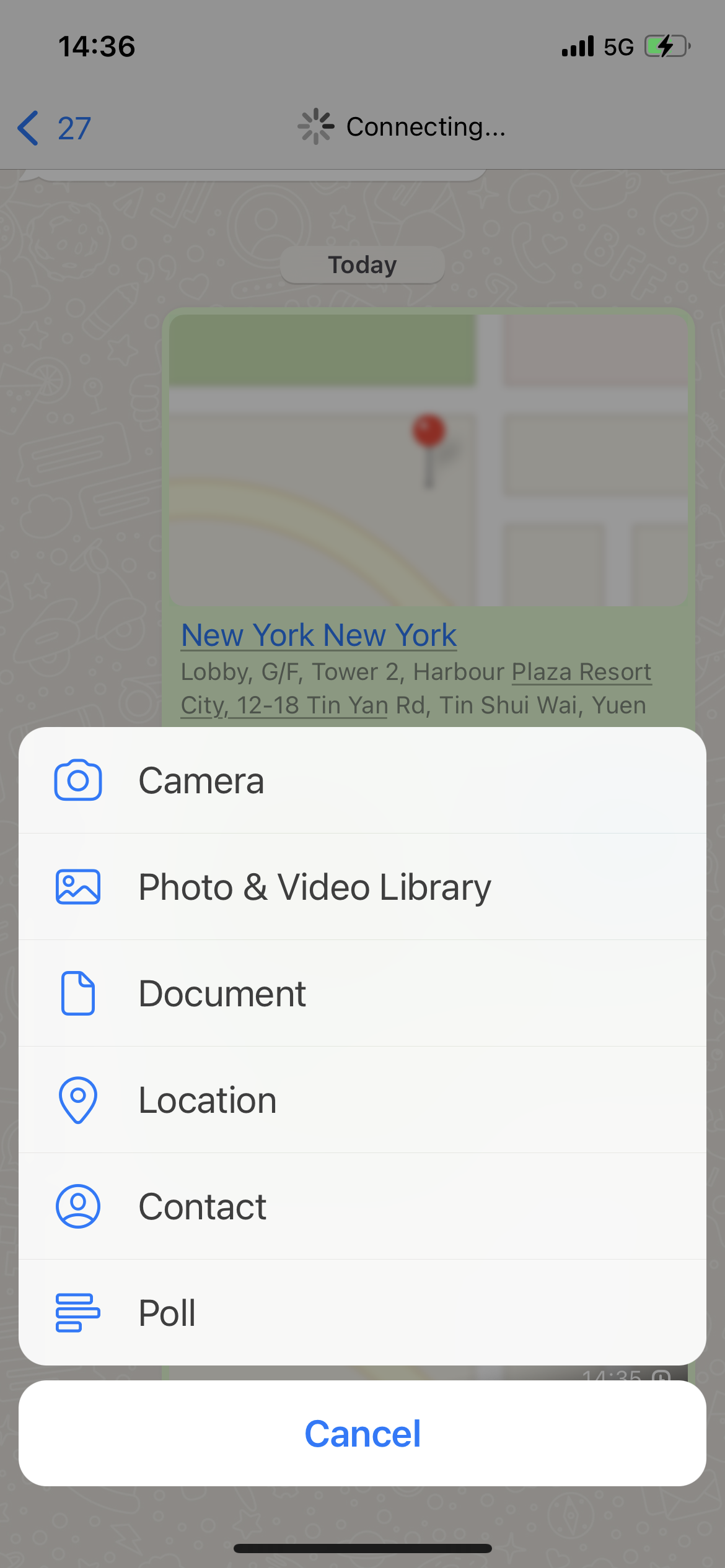
အဆင့် ၂ - သင် “ လုပ်ချင်သလား ရွေးပါ။ တိုက်ရိုက်တည်နေရာကို မျှဝေပါ။ â€သို့မဟုတ် သင်၏ “ လက်ရှိတည်နေရာကို ပို့ပါ။ “
တိုက်ရိုက်တည်နေရာ - သင့်တိုက်ရိုက်တည်နေရာကို မျှဝေရန် သင်ရွေးချယ်ပါက၊ သင့်အဆက်အသွယ်သည် သင့်လှုပ်ရှားမှုများကို အချိန်အတိုင်းအတာတစ်ခုအထိ (၁၅ မိနစ်၊ ၁ နာရီ သို့မဟုတ် ၈ နာရီ) မြေပုံပေါ်တွင် မြင်တွေ့နိုင်မည်ဖြစ်သည်။ သင်သည် တစ်စုံတစ်ဦးနှင့်တွေ့ဆုံပါက အထောက်အကူဖြစ်နိုင်ပြီး သင်မည်မျှဝေးကွာသည်ကို သိရန် လိုအပ်ပါသည်။
လက်ရှိတည်နေရာ
− သင့်လက်ရှိတည်နေရာကို ပေးပို့ရန် သင်ရွေးချယ်ပါက၊ သင့်အဆက်အသွယ်သည် သင့်လက်ရှိတည်နေရာကို ညွှန်ပြသည့် မြေပုံပေါ်တွင် ပင်နံပါတ်တစ်ခုတည်းကို မြင်တွေ့ရမည်ဖြစ်သည်။
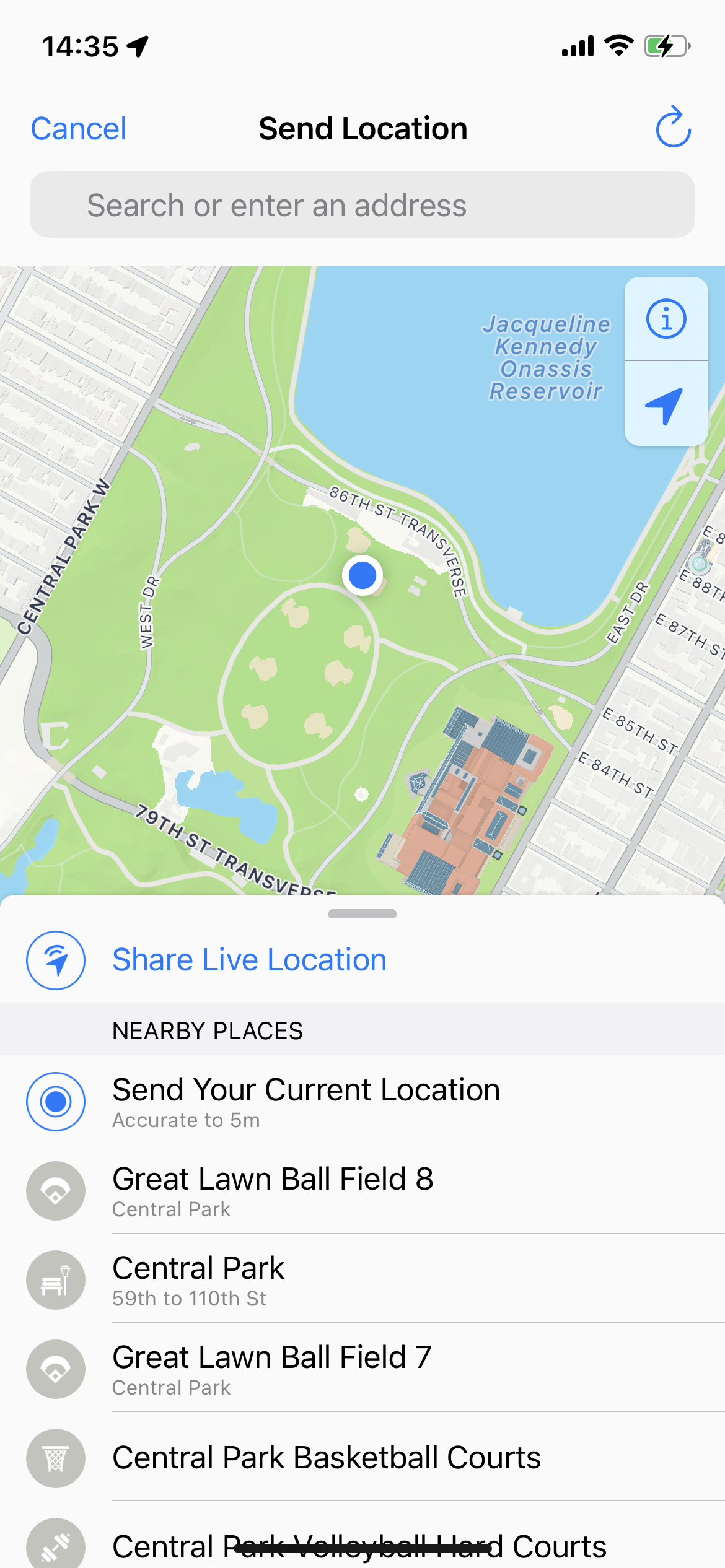
အဆင့် ၃
: “ကိုနှိပ်ပါ။
ပို့ပါ။
†င့် သင့်တည်နေရာကို သင့်အဆက်အသွယ်နှင့် မျှဝေရန်။
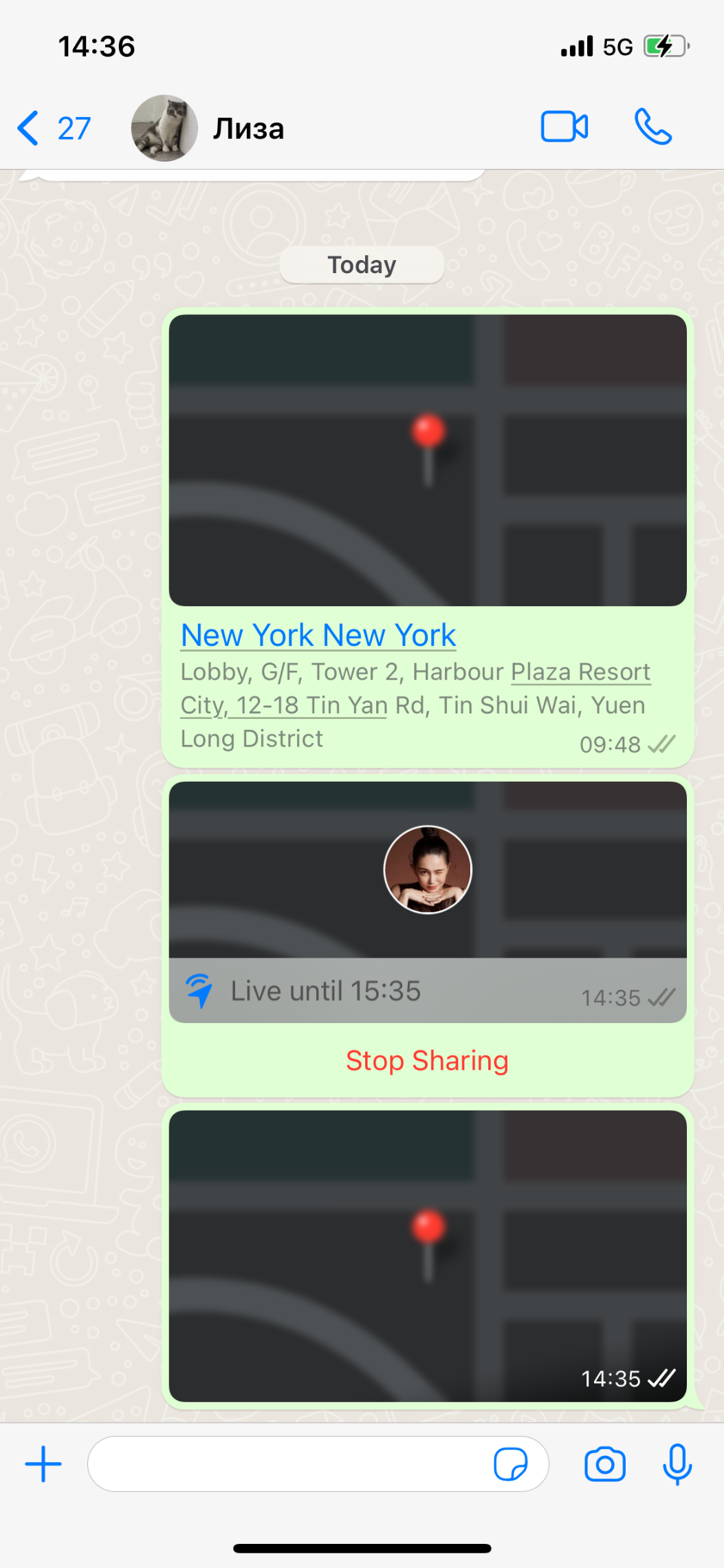
3. WhatsApp တွင် တည်နေရာကို မည်သို့ပြောင်းရမည်နည်း။
WhatsApp ပေါ်ရှိ သင်၏တည်နေရာကို ပြောင်းလဲခြင်းသည် သင်၏ privacy ကိုကာကွယ်ရန် သို့မဟုတ် ပထဝီဝင်အရ ကန့်သတ်ထားသည့် အကြောင်းအရာများကို ဝင်ရောက်ကြည့်ရှုလိုသည့် အခြေအနေများတွင် အကျိုးရှိနိုင်သည်။ AimerLab MobiGo မှားယွင်းသော GPS တည်နေရာကို ပံ့ပိုးပေးခြင်းဖြင့် သင့် iOS နှင့် Android တည်နေရာကို အတုလုပ်ရန် ခွင့်ပြုသည့် တည်နေရာကို အတုအယောင်ဆော့ဖ်ဝဲတစ်ခုဖြစ်သည်။ MobiGo ဖြင့် သင်သည် iOS သို့မဟုတ် Android တွင် တည်နေရာအတုတစ်ခုကို ဖန်တီးနိုင်ပြီး၊ သင့်စက်ပစ္စည်းကို jailbreak သို့မဟုတ် root လုပ်ခြင်းမရှိဘဲ WhatsApp၊ Facebook၊ Instagram ကဲ့သို့သော လူမှုရေးအက်ပ်များတွင် ပေးပို့ သို့မဟုတ် မျှဝေနိုင်သည်။
AimerLab MobiGo ကို အသုံးပြု၍ သင်၏ WhatsApp တည်နေရာကို ပြောင်းလဲရန် အဆင့်များ မှာ အောက်ပါအတိုင်း ဖြစ်သည်။
အဆင့် ၁ − သင့်ကွန်ပျူတာပေါ်တွင် MobiGo တည်နေရာ spoofer ကို ဒေါင်းလုဒ်လုပ်ပြီး ထည့်သွင်းပါ။
အဆင့် ၂ MobiGo ကိုအသုံးပြုရန် “ကိုနှိပ်ပါ။ စတင်လိုက်ပါ။ †ခလုတ်။

အဆင့် ၃ - iOS သို့မဟုတ် Android စမတ်ဖုန်းကို ရွေးပါ၊ ထို့နောက် ကွန်ပျူတာချိတ်ဆက်မှုလုပ်ငန်းစဉ်ကို ဆက်လက်ဆောင်ရွက်ရန် “Next†ကိုနှိပ်ပါ။

အဆင့် ၄ − “ဖွင့်ရန် စခရင်ပေါ်ရှိ အဆင့်များကို လိုက်နာပါ Developer မုဒ် သင့် iOS တွင်

Android အတွက် သင်သည် “ဖွင့်ရန် လိုအပ်သည်။ Developer ရွေးစရာများ †နှင့် enable “ USB အမှားပြင်ဆင်ခြင်း “ ဤပြီးနောက် MobiGo ကို သင့် android ဖုန်းတွင် ထည့်သွင်းပါမည်။

“ အောက်ရှိ MobiGo ကို နှိပ်ပါ။ ပုံစံတူတည်နေရာအက်ပ်ကို ရွေးပါ။ †မှ “ ဆော့ဖ်ဝဲရွေးချယ်စရာများ â€မီနူး၊ ထို့နောက် သင့်တည်နေရာကို စတင်ပြောင်းလဲနိုင်သည်။
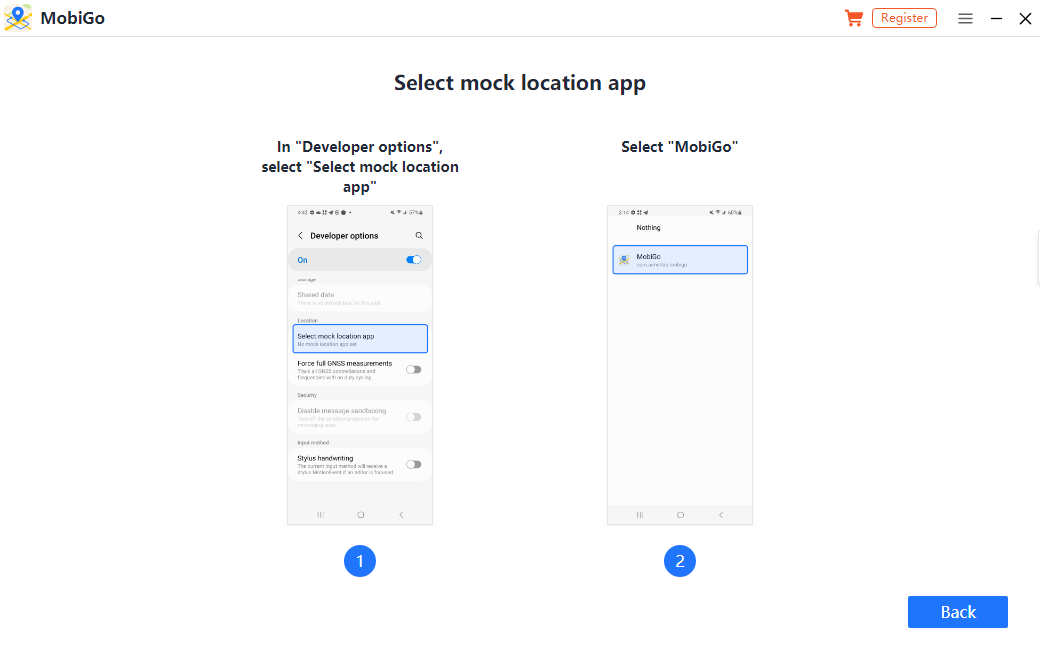
အဆင့် ၅ : MobiGo ၏ တယ်လီပို့မုဒ်တွင်၊ သင်၏ လက်ရှိတည်နေရာကို မြေပုံပေါ်တွင် ပြသမည်ဖြစ်သည်။ MobiGo ဖြင့် သင်သည် နေရာအသစ်တစ်ခုကို ရွေးချယ်ပြီးနောက် “ကိုနှိပ်ပါ။ ဤနေရာသို့ ရွှေ့ပါ။ သင်၏လက်ရှိ GPS တည်နေရာကို ထိုနေရာတွင် လျင်မြန်စွာရွှေ့ရန် †ခလုတ်။

အဆင့် ၇ − သင့်လက်ရှိတည်နေရာကို စစ်ဆေးရန် သင့် iOS သို့မဟုတ် Android စက်တွင် မြေပုံ သို့မဟုတ် အခြားတည်နေရာအက်ပ်များကို ဖွင့်ပါ။

4. အမေးအဖြေများ
WhatsApp တွင် တည်နေရာမျှဝေခြင်းကို မည်သို့ရပ်တန့်နိုင်မည်နည်း။
WhatsApp တွင် တည်နေရာကို မျှဝေရန်၊ သင့်ချတ်ရှိ “မျှဝေခြင်းကို ရပ်ရန်” ခလုတ်ကို နှိပ်လိုက်ရုံဖြင့် တိုက်ရိုက်တည်နေရာ မျှဝေခြင်းဝန်ဆောင်မှုသည် ပြီးဆုံးသွားမည်ဖြစ်သည်။
သူတို့မသိဘဲ WhatsApp တွင် တစ်စုံတစ်ယောက်၏တည်နေရာကို မည်သို့စစ်ဆေးနိုင်မည်နည်း။
တစ်စုံတစ်ယောက်၏တည်နေရာကို ၎င်းတို့မသိဘဲ စစ်ဆေးရန် WhatsApp တည်နေရာခြေရာခံအက်ပ်ကို သင်အသုံးပြုနိုင်သည်။ Android နှင့် iOS စမတ်ဖုန်းများအတွက် ၎င်းတို့လုပ်ဆောင်နိုင်သည့် အက်ပ်များစွာရှိသည်။
WhatsApp တည်နေရာကို ဘယ်လို hack မလဲ။
အပြင်သို့ အမှန်တကယ်မရွေ့ဘဲ WhatsApp တွင် သင့်တည်နေရာကို hack ရန် AimerLab MobiGo ကို အသုံးပြုနိုင်သည်။
5. နိဂုံး
WhatsApp တွင် သင့်တည်နေရာကို မျှဝေခြင်းနှင့် ပြောင်းလဲခြင်းသည် အခြေအနေများစွာတွင် အထောက်အကူဖြစ်စေနိုင်သည်။ သင့်တည်နေရာကို ဆက်သွယ်ရန် သို့မဟုတ် သင့်ကိုယ်ရေးကိုယ်တာကို ကာကွယ်ရန် လိုအပ်သည်ဖြစ်စေ ဤဝန်ဆောင်မှုများသည် အဖိုးတန်ကိရိယာများဖြစ်နိုင်သည်။ အထက်ဖော်ပြပါအဆင့်များကို လိုက်နာခြင်းဖြင့်၊ သင်သည် သင်၏တည်နေရာကို လွယ်ကူစွာ မျှဝေအသုံးပြုနိုင်ပါသည်။
AimerLab MobiGo တည်နေရာ spoofer
သင့်တည်နေရာကို ပြောင်းလဲရန်နှင့် သင်၏ကိုယ်ရေးကိုယ်တာ သို့မဟုတ် လုံခြုံရေးကို ကာကွယ်ရန်။ MobiGo တည်နေရာ spoofer ကိုဒေါင်းလုဒ်လုပ်ပြီး စမ်းကြည့်ပါ။
- ပြုပြင်နည်း- “iPhone သည် မွမ်းမံမွမ်းမံ၍ မရသော အမှားတစ်ခု ဖြစ်ပေါ်ခဲ့သည် (၇)”။
- iPhone တွင် “SIM Card ထည့်သွင်းခြင်းမရှိပါ” Error ကိုမည်သို့ဖြေရှင်းမည်နည်း။
- “iOS 26 အပ်ဒိတ်များကို စစ်ဆေး၍မရပါ” ကို မည်သို့ဖြေရှင်းရမည်နည်း။
- iPhone Error 10/1109/2009 ကို ပြန်လည်ရယူ၍မရသော ဖြေရှင်းနည်း
- iOS 26 ကို ဘာကြောင့် မရရသလဲ နှင့် ၎င်းကို ပြုပြင်နည်း
- iPhone တွင် နောက်ဆုံးတည်နေရာကို မည်သို့ကြည့်ရှုပြီး ပေးပို့နိုင်မည်နည်း။
- iPhone မှာ Pokemon Go ကို ဘယ်လို အတုလုပ်မလဲ။
- Aimerlab MobiGo GPS တည်နေရာ Spoofer ၏ခြုံငုံသုံးသပ်ချက်
- သင့် iPhone တွင် တည်နေရာကို မည်သို့ပြောင်းလဲမည်နည်း။
- iOS အတွက် ထိပ်တန်း ဂျီပီအက်စ် တည်နေရာ အတုအယောင် ၅ ခု
- GPS တည်နေရာရှာဖွေသူ အဓိပ္ပါယ်ဖွင့်ဆိုချက်နှင့် Spoofer အကြံပြုချက်
- Snapchat တွင် သင့်တည်နေရာကို မည်သို့ပြောင်းလဲမည်နည်း။
- iOS စက်ပစ္စည်းများတွင် တည်နေရာကို ရှာဖွေ/မျှဝေ/ဝှက်နည်း။




